Cookie是我们浏览器本地缓存的数据,而这些缓存的数据是可以进行查看的,很多小伙伴都想要知道谷歌浏览器如何查看Cookie?为了方便用户们进行使用,本期的软件教程就来为大伙分享
Cookie是我们浏览器本地缓存的数据,而这些缓存的数据是可以进行查看的,很多小伙伴都想要知道谷歌浏览器如何查看Cookie?为了方便用户们进行使用,本期的软件教程就来为大伙分享操作方法,有需要的小伙伴欢迎来纯净之家查看步骤吧。
谷歌查看Cookie方法:
1、点击软件右上角的三个点按钮。
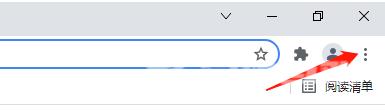
2、选择下方选项列表中的设置。
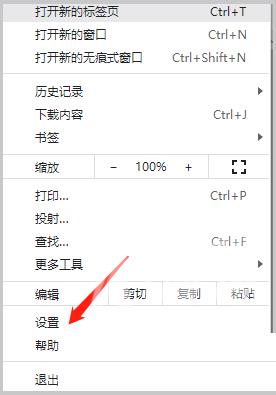
3、在打开的窗口界面中,点击左侧中的隐私设置和安全性选项。
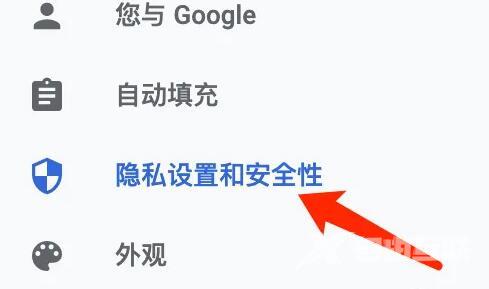
4、然后点击右侧中的Cookie及其他网站数据选项。
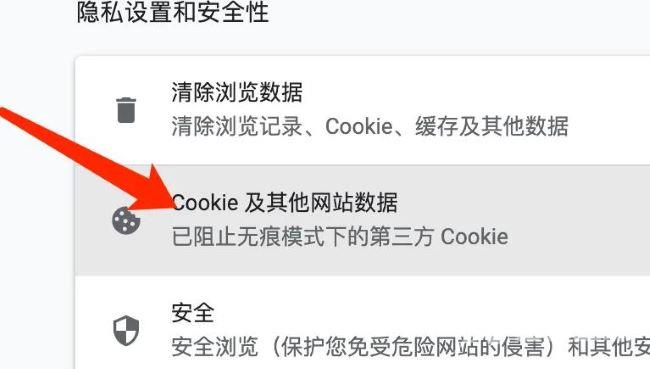
5、最后点击其中的查看所有Cookie和网站数据选项就可以了。
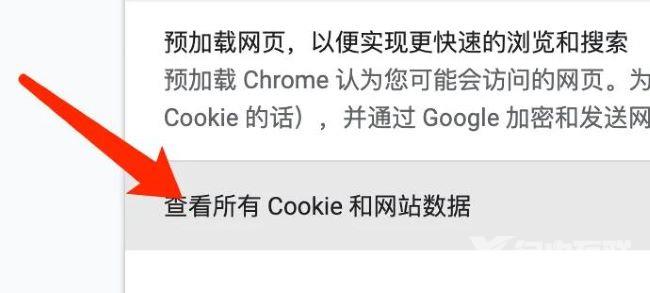 【转自:武汉网站开发 http://www.1234xp.com/wuhan.html 网络转载请说明出处】
【转自:武汉网站开发 http://www.1234xp.com/wuhan.html 网络转载请说明出处】
